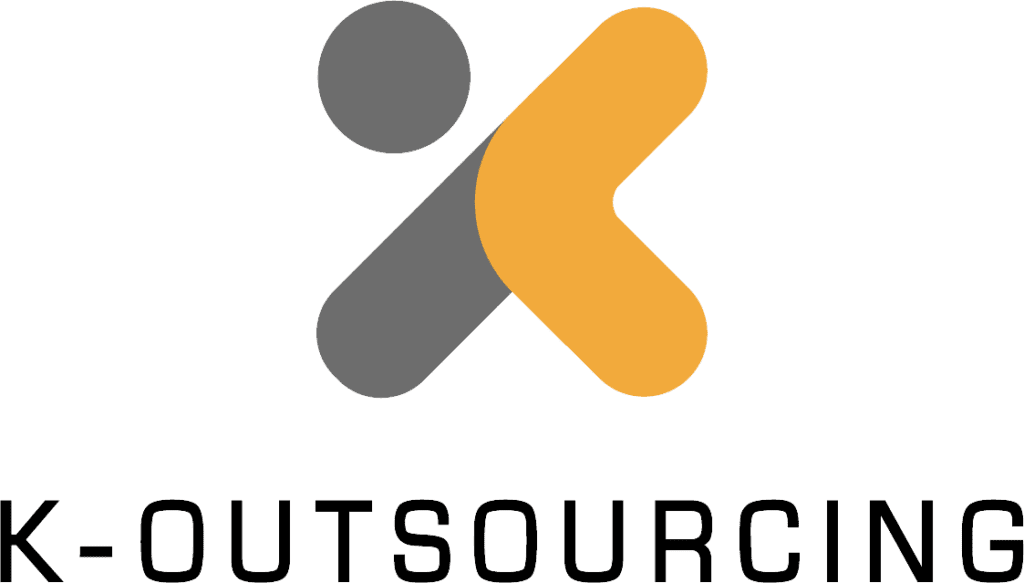Trong môi trường kinh doanh ngày nay, việc quản lý và theo dõi bảng lương là một phần quan trọng không thể thiếu. Với sự phát triển không ngừng của công nghệ thông tin, các công ty và tổ chức đang tìm kiếm cách tối ưu hóa quá trình này để đảm bảo tính chính xác và hiệu quả. Và trong bài viết này, chúng ta sẽ khám phá quy trình theo dõi bảng lương của KOS thông qua ứng dụng chấm công tiên tiến – 1Office.

Quy trình theo dõi bảng lương của KOS trên 1office
Bước 1: Truy cập ứng dụng 1Office
- Mở trình duyệt web trên máy tính hoặc di động của bạn.
- Truy cập vào trang web hoặc ứng dụng di động của 1Office

Bước 2: Đăng nhập vào KOS trên 1office
Sau khi ấn vào phầm mềm đã tải về, trên điện thoại sẽ hiện giao diện như hình bên.
- Copy đường dẫn này và dán vào ô như hình: https://koutsourcing.1office.vn
Sau đó ấn truy cập.
Giao diện đăng nhập tài khoản sẽ được hiện ra như hình dưới, các bạn nhập tài khoản của mình:
- Tên đăng nhập: mã vin (VD: 123456)
- Mật khẩu: 123456
Sau đó ấn đăng nhập

Bước 3: Đổi mật khẩu
Sau khi đăng nhập, giao diện màn hình của bạn sẽ như hình bên:
Trong đó:
- Bảng tin: Thông tin ghim ở đầu về các quy định, ca làm việc, cơ chế thưởng – phạt của công ty, chế độ phúc lợi của công ty. Và các thông tin khác Admin Onsite sẽ đăng bài thay vì nhắn tin trong group chat zalo
- Biểu tượng quả chuông ở góc phải bên trên: hiển thị thông báo mới
- Biểu tượng 4 chấm tròn góc trái màn hình: menu phân hệ
- Biểu tượng trang chủ: trang chủ cá nhân
- Đầu tiên: ấn vào biểu tượng Menu phân hệ (4 chấm tròn) -> chọn mục cá nhân -> Nhân đổi mật khẩu để bảo mật thông tin tài khoản của chính bạn
- Sau khi đổi mật khẩu, nhấn nút (<) ở góc trái màn hình để quay lại giao diện bảng tin

Bước 4: kiểm tra thông tin hồ sơ cá nhân
Sau khi quay lại bảng tin, nhấn vào mục Trang chủ có biểu tượng ngôi nhà ở phía dưới màn hình. Sau khi ấn thì giao diện màn hình sẽ như hình dưới đây.

- Ấn tiếp vào mục Menu ở góc dưới thì sẽ ra các thông tin:Lúc này các bạn ấn vào mục Hồ sơ nhân sự -> biểu tượng “khác +” như hình dưới -> Cập nhật thông tin: Điền đầy đủ các thông tin cá nhân của bản thân, ảnh 2 mặt của CCCD và STK ngân hàng chính chủSau khi hoàn thành, ấn Cập nhật.
Bước 5: Kiểm tra bảng công
Thứ 2 hàng tuần, các Admin Onsite của KOS sẽ cập nhật thông tin công tuần lên phần mềm. Sau khi cập nhật xong thì các AO sẽ đăng bài thông báo lên bảng tin để các bạn vào kiểm tra công.
Thứ 3 hàng tuần, các bạn vào kiểm tra bảng công của bản thân: Nhấn nút Menu -> Bảng công
Có ba hình thức giao diện xem công, công tháng, tuần và thống kê. Trong đó, ở mục thống kê sẽ ghi rõ các trường thông tin công tổng hợp theo tháng đến thời điểm hiện tại, các bạn cần đặc biệt quan tâm đến các thông tin sau đây gồm:
- Công làm việc trong ngày = Công hưởng lương
- Công ăn = Công hưởng lương thỏa thuận
- Giờ làm việc thực tính = giờ công đêm
- Giờ làm thêm trong ngày đi làm = Tăng ca ngày thường ca ngày x 150%
- Giờ làm thêm trong ngày nghỉ tuần = Tăng ca ngày thường ca đêm x 200% + tăng ca ngày nghỉ ca ngày x 2300%
- Giờ làm thêm trong ngày lễ = Tăng ca ngày nghỉ ca đêm x 270%
- Giờ làm thêm trong ngày = tăng ca ngày lễ ca ngày x 300%
- Công làm thêm ban đêm = Tăng ca ngày lễ ca đêm x* 390%OT
- Công làm thêm trong ngày = Tăng ca vượt ngày thường ca ngày x 150% + Tăng ca vượt ngày thường ca đêm x 200% + Tăng ca vượt ngày nghỉ ca ngày x 200% + Tăng ca vượt ngày nghỉ ca đêm x 270% + Tăng ca vượt ngày lễ ca ngày x 300% + Tăng ca vượt ngày lễ ca đêm x 390%

Sau khi kiểm tra công và có thắc mắc: quay lại phần bài đăng thông báo của Admin Onsite KOS và bình luận theo cú pháp: Mã vin – vấn đề thắc mắc để Admin kiểm tra và phản hồi.
Thứ 4 hàng tuần, Admin Onsite sẽ tổng hợp thắc mắc và báo nhân sự Vin kiểm tra điều chỉnh
Bước 6: Kiểm tra lương và phiếu lương.
Tương tự với cách kiểm tra công, để kiểm tra lương chúng ta sẽ chọn Menu -> Bảng lương
Sau khi ấn vào tháng cần xem, chúng ta sẽ thấy phiếu lương.

Ngoài ra nếu có thắc mắc về lương NLĐ có thể chọn vào phần trao đổi với HR để được giải đáp thắc mắc

Fan page: Kos-giải pháp nhân sự toàn diện
Thông tin tuyển dụng: K-outsourcing Viêt Nam